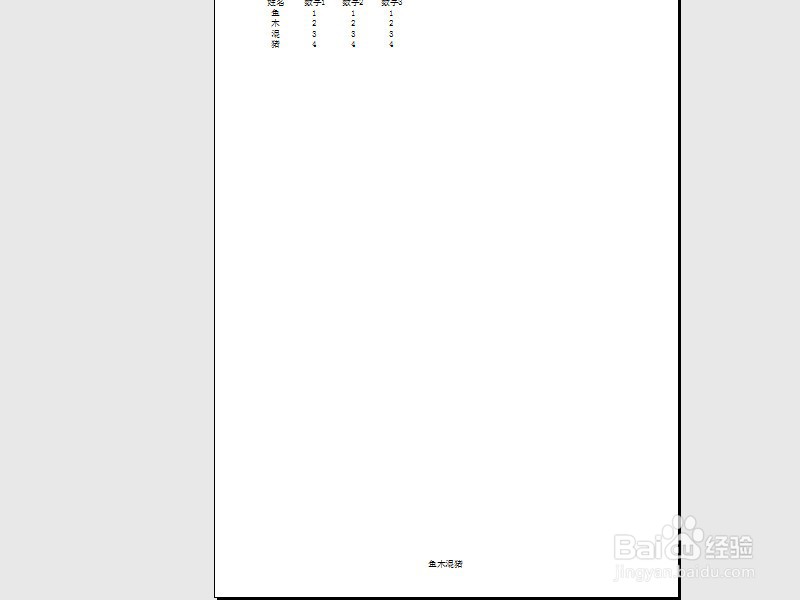WPS表格如何插入并查看页脚
1、打开WPS表格,点击“插入”中的“页眉和页脚”,如下图所示。
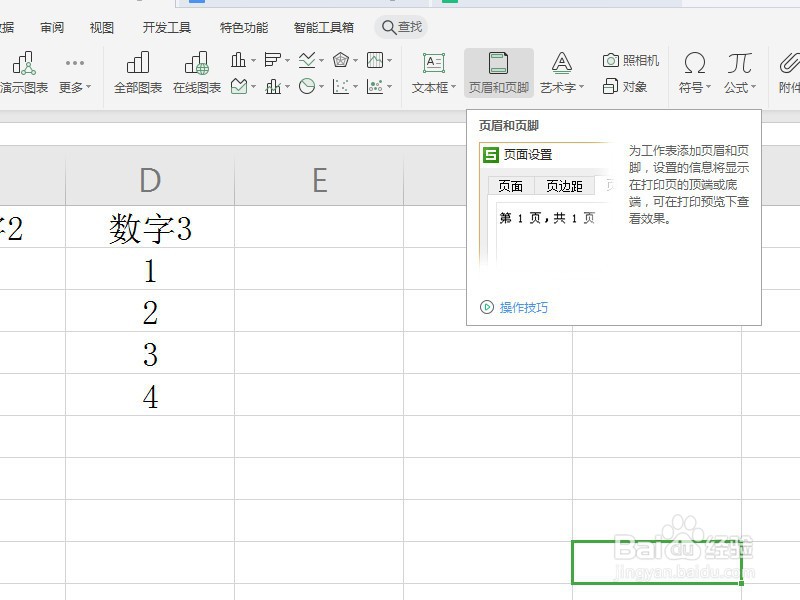
2、在打开的对话框中选择“自定义页脚”,如下图所示。
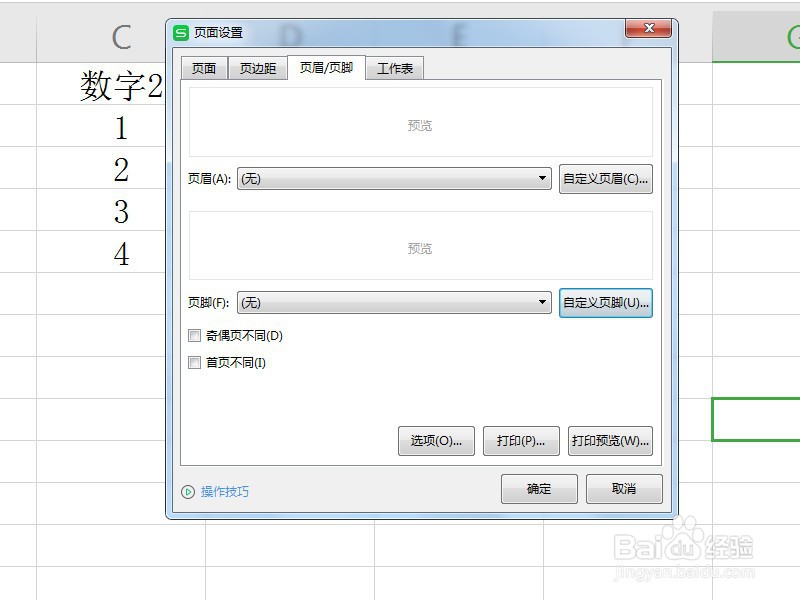
3、在左中右中根据需要输入页脚内容,如下图所示。
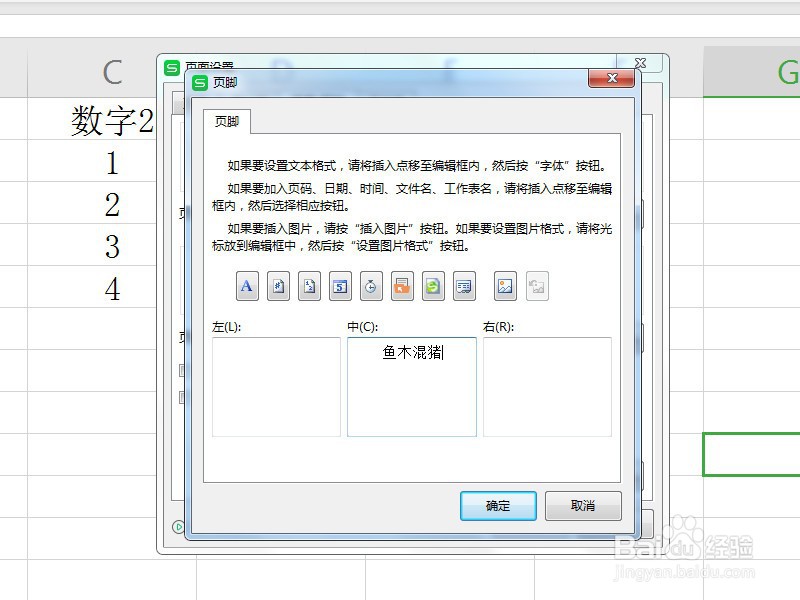
4、确定后,返回原界面,点击“打印预览”,如下图所示。
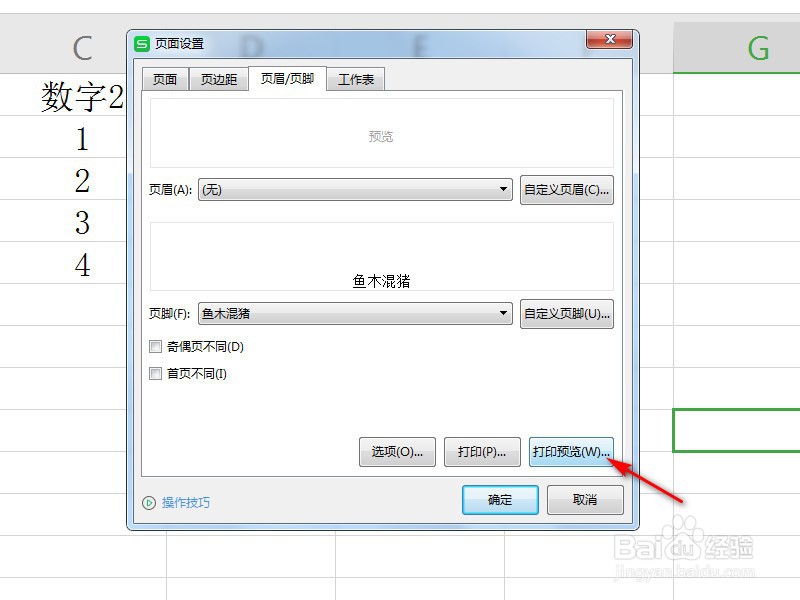
5、此时,就可以查看插入的页脚效果了,结果如下图所示。
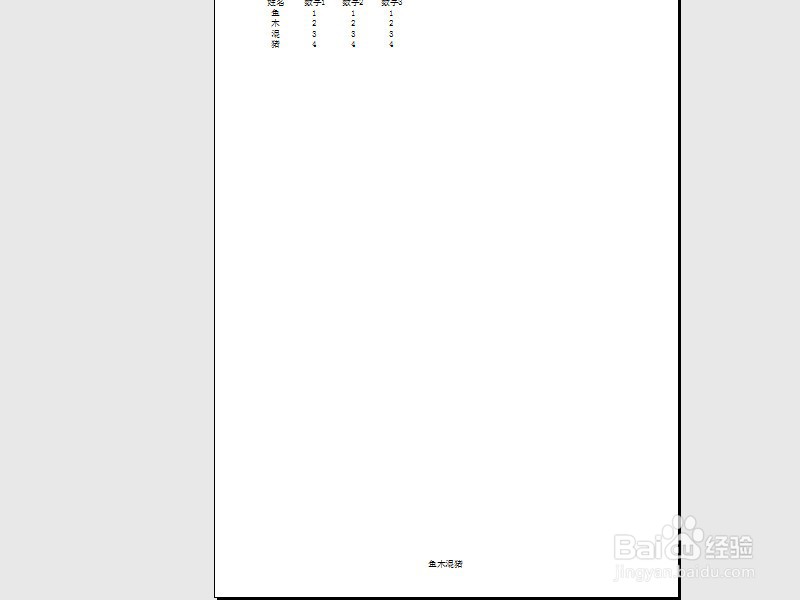
1、打开WPS表格,点击“插入”中的“页眉和页脚”,如下图所示。
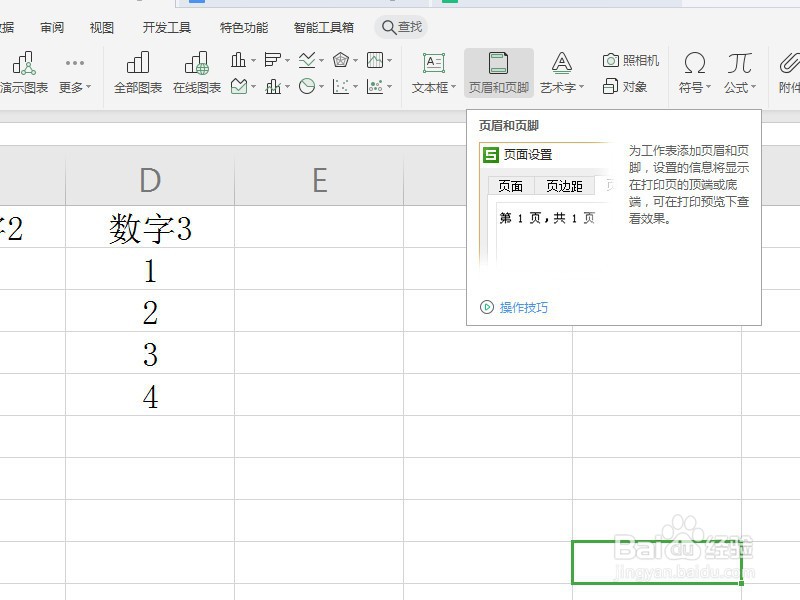
2、在打开的对话框中选择“自定义页脚”,如下图所示。
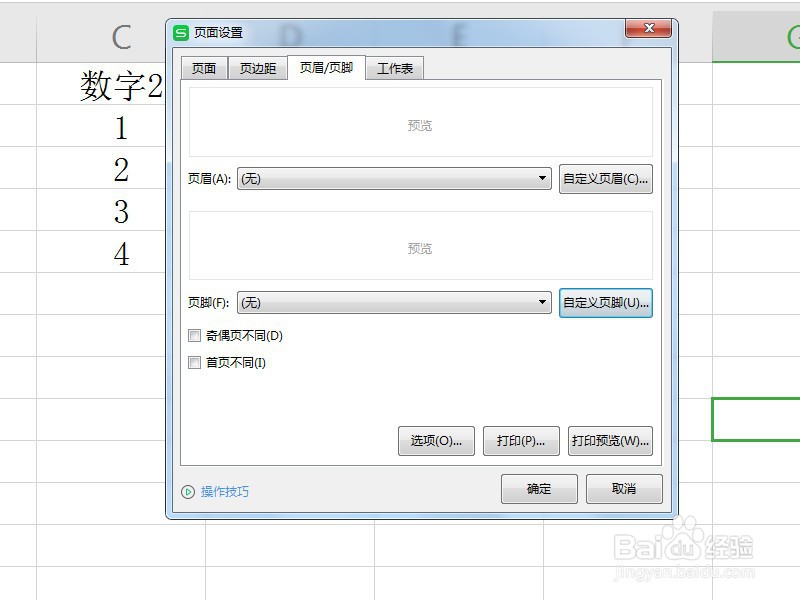
3、在左中右中根据需要输入页脚内容,如下图所示。
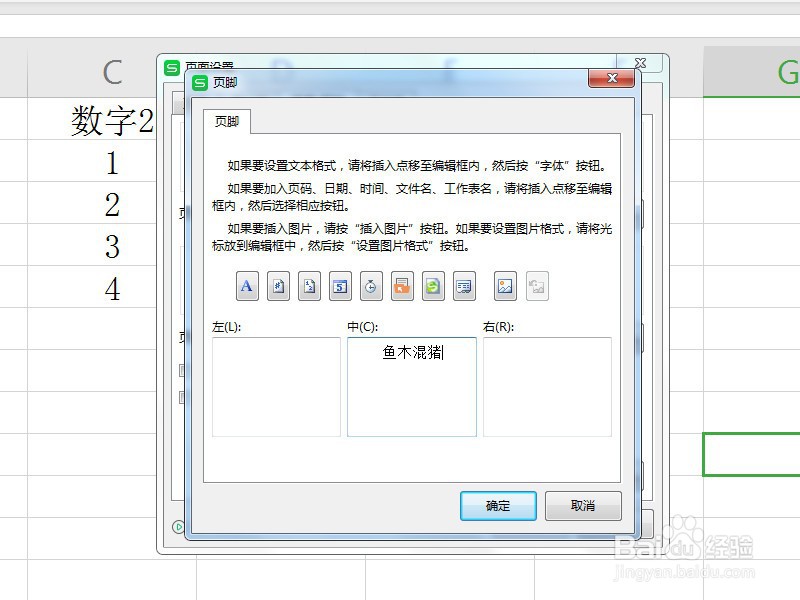
4、确定后,返回原界面,点击“打印预览”,如下图所示。
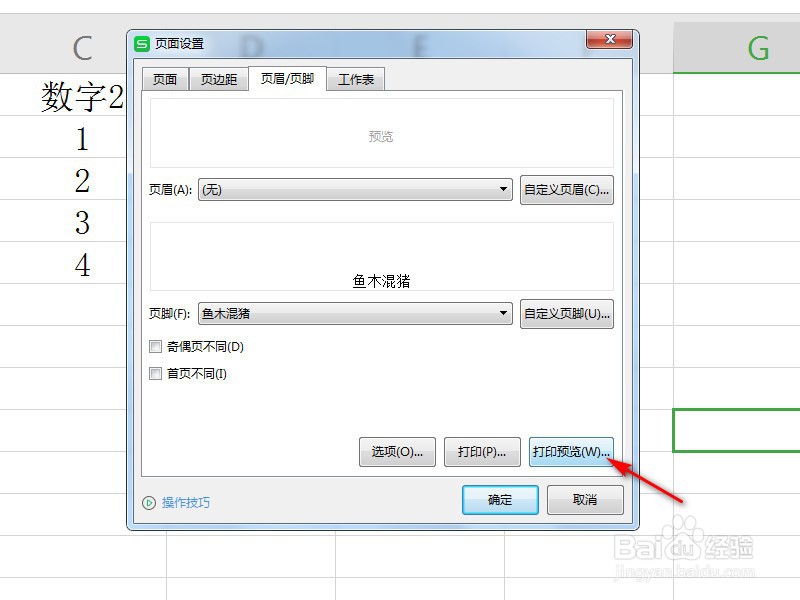
5、此时,就可以查看插入的页脚效果了,结果如下图所示。